⑴liquivid Video
⑵Improve是一款可以同时兼容视频和图片的媒体处理软件,用户可以使用这款工具快速的处理图像和视频;这款工具可以很高效的帮助用户处理视频和图片,也可以提供专业的工具让用户自行处理图片和视频;通过这款工具能够降低用户处理媒体文件的时间,它拥有丰富的预设效果,用户仅需要将视频和图片添加到软件中,并根据自己的喜好选择处理媒体文件的方式,只需要轻轻一键,即可完成视频处理和图片处理工作;liquivid
⑶Video Improve为小白和专业的视频处理人员提供了一个很好的媒体处理平台,需要的小伙伴欢迎下载体验。
⑷一键式获得更好的视频和照片
⑸“视频改进”是一种易于学习的视频和照片编辑器:它使您的捕获内容更清晰,更吸引人并且总体上更好,因此您和您的观众观看时会更有趣。剪切和合并视频和照片,添加音乐并使颜色流行非常容易。

⑹Liquivid预设库(新
⑺我们的在线免费预置库可为您的视频和照片提供专业外观。只需从软件中下载并应用它们即可!预设包括对曝光,色彩和清晰度的调整,甚至包括倾斜移位和效果滤镜。如果愿意,您可以进一步调整这些调整并根据它们创建自己的预设。
⑻曝光,白平衡,对比度和色彩
⑼提高对比度和饱和度,使视频和照片更加生动。设置白平衡可使您的拍摄看起来更温暖或更冷,或者给它们添加色彩。调整阴影和高光的亮度和颜色,并添加渐晕。
⑽倾斜移位滤镜可为您带来独特的外观,从而产生选择性的模糊效果。它也可以用来创建“微型效果”,使真实的风景看起来像微型玩具。
⑾更改视频的播放速度:许多运动摄像机可以fps或更高的速度录制视频。但是,要在观看剪辑时获得慢动作效果,必须首先更改帧频。liquivid可让您放慢或加快视频播放速度。
⑿集视频编辑和图像处理于一身,既可以编辑视频也能处理图片。
⒀一个软件两种作用,拥有强大的处理功能,可以帮助用户优化视频和图片。
⒁两种模式可以任意切换,通过快速的处理模式让用户批量的处理视频和图片。
⒂在专业模式下,用户可以按照个人的创意对视频或者图片进行精细化的处理。

⒃内置丰富的预设效果,您可以自行添加预设,也可以直接使用默认预设效果。
⒄为用户节省时间的同时还能够让用户的视频效果得到很大的改善。
⒅通过为视频添加各种效果,让视频更具特色,看起来更加的专业。
⒆丰富的媒体格式支持,能轻松添加各种常用的视频格式和图片格式进行处理。
⒇提供多国语言支持,可以将界面语言切换成国际上常用的几种语言。
⒈可以对视频或者图片的元数据信息进行编辑和修改。
⒉软件很灵活,提供基本的视频处理功能,解决用户一般的视频处理需求。
⒊解压软件并安装,安装完成之后启动软件并单击中间的按钮添加视频或者图片到软件中。
⒋完成添加之后,您可以在左上角切换处理模式,左侧是快速处理模式,就是当前的界面,右侧是专业模式。
⒌切换到转换模式中,用户可以直观的在此面板中处理视频或者图片。
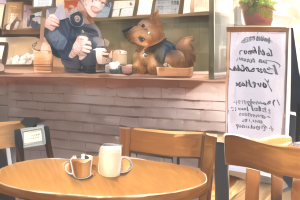
⒍可以在图片底部调整图像的显示效果。
⒎在软件右侧选择需要进行的操作,勾选对应的调整功能后,右侧的编辑面板会有所改变。
⒏如选择向如图片中添加模糊效果,您可以调整效果的界限,然后调整效果的透明程度。
⒐在软件的右侧您可以使用预设效果,没有预设效果可以点击“NEW”创建预设。
⒑在此面板中选择您需要处理的预设方案,它会默认选择当前用户调整的方案,因此我们直接单击OK即可。
⒒然后在处理相似的图像时,您只需要在右下单击一下预设效果,图像就会发生改变。
⒓在处理图像的过程中如果想要重新编辑图像,您可以单击此按钮还原图像。
⒔通过撤销恢复功能可以将您的操作还原到上一步或者下一步。
⒕在软件右上方可以打开设置面板,您可以在设置面板中按照自己的需求和习惯设置软件功能。
⒖最后处理完成后,点击右下保存图标,选择一个路径就可以保存图像或者视频了。